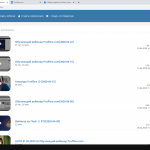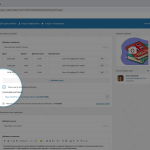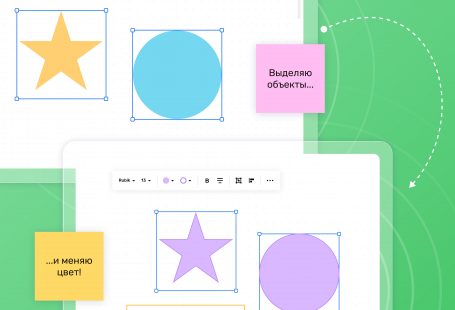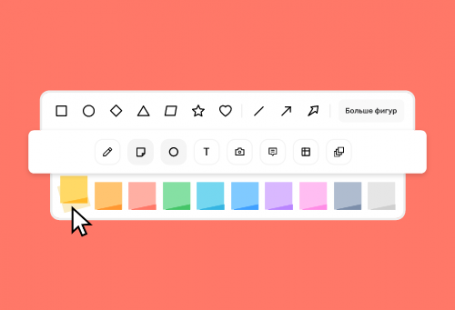Закончилась весна, наступили первые дни лета, и мы рады представить нашим читателям новые обновления и нововведения, которые произошли в мае на платформе Pruffme. Среди них долгожданное появления нового редактора для автовебинаров, улучшение раздела «Мои материалы» и многое другое!
- Обновление редактора автовебинара
Кроме классического редактора теперь Вы можете создавать и редактировать автовебинар в «iРедакторе». iРедактор – это аналог классического редактора, в котором можно настроить все элементы автовебинара прямо в выбранной вебинарной комнате.
iРедактор позволяет добавлять элементы автовебинара прямо внутри выбранной вебинарной комнаты, перемещать элементы, выстраивать их в нужной последовательность и выставлять оптимальное время запуска каждого элемента.
Доступные для добавления элементы редактора:
- Добавить трансляцию
- Добавить показ экрана
- Добавить Слайд презентации
- Добавить видео
- Добавить продающую кнопку
- Сменить режим отображения
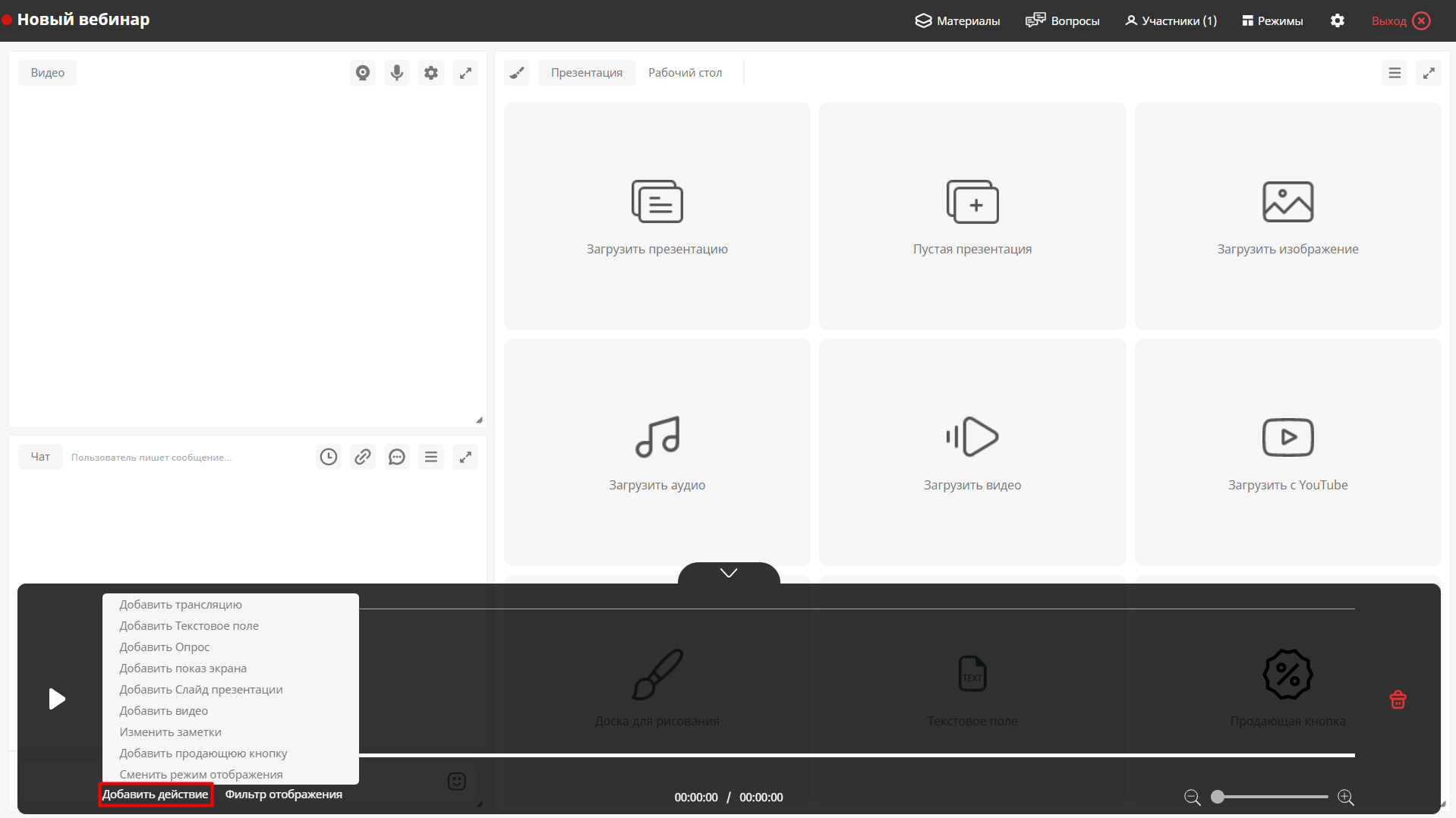
Важно:
1. Все элементы будут последовательно отображаться на панели редактора. При нажатии на отдельный элемент он подсвечивается желтым цветом – это значит, что теперь Вы можете с ним взаимодействовать, а именно:
-удалить элемент нажатием на клавишу delete на клавиатуре Вашего устройства;
-перемещать по временному отрезку, устанавливая нужно время запуска каждого элемента;
-укорачивать продолжительность трансляции, перетягивая правую часть элемента к противоположному краю.
2. Видео с Youtube можно загрузить именно через элемент «Добавить видео», в поле трансляции или показа экрана данное видео отображаться не будет. В данные поля Вы можете загрузить Ваше видео только в формате mp4.
3. Для добавления дополнительной трансляции спикера Вам нужно добавить еще одну трансляцию и выбрать другого спикера из списка в настройке окна трансляции.
4. У Вас есть возможность пролистывать презентацию в iРедакторе, тем самым сохраняя время смены слайда без лишних манипуляций. Для этого добавьте нужную презентацию через кнопку «Материалы» (см. картинку), откройте в вебинарной комнате и запустите автовебинар. В нужный момент перелистывайте слайд, и смена слайдов также будет отображаться на «плеере» автовебинара.
После корректного выставления всех элементов Вы можете нажать на кнопку Play и запустить Ваш автовебинар. Кроме того, Вы можете ставить автовебинар на паузу или перемещать бегунок редактора на нужное время – автовебинар запустится в нужный момент.
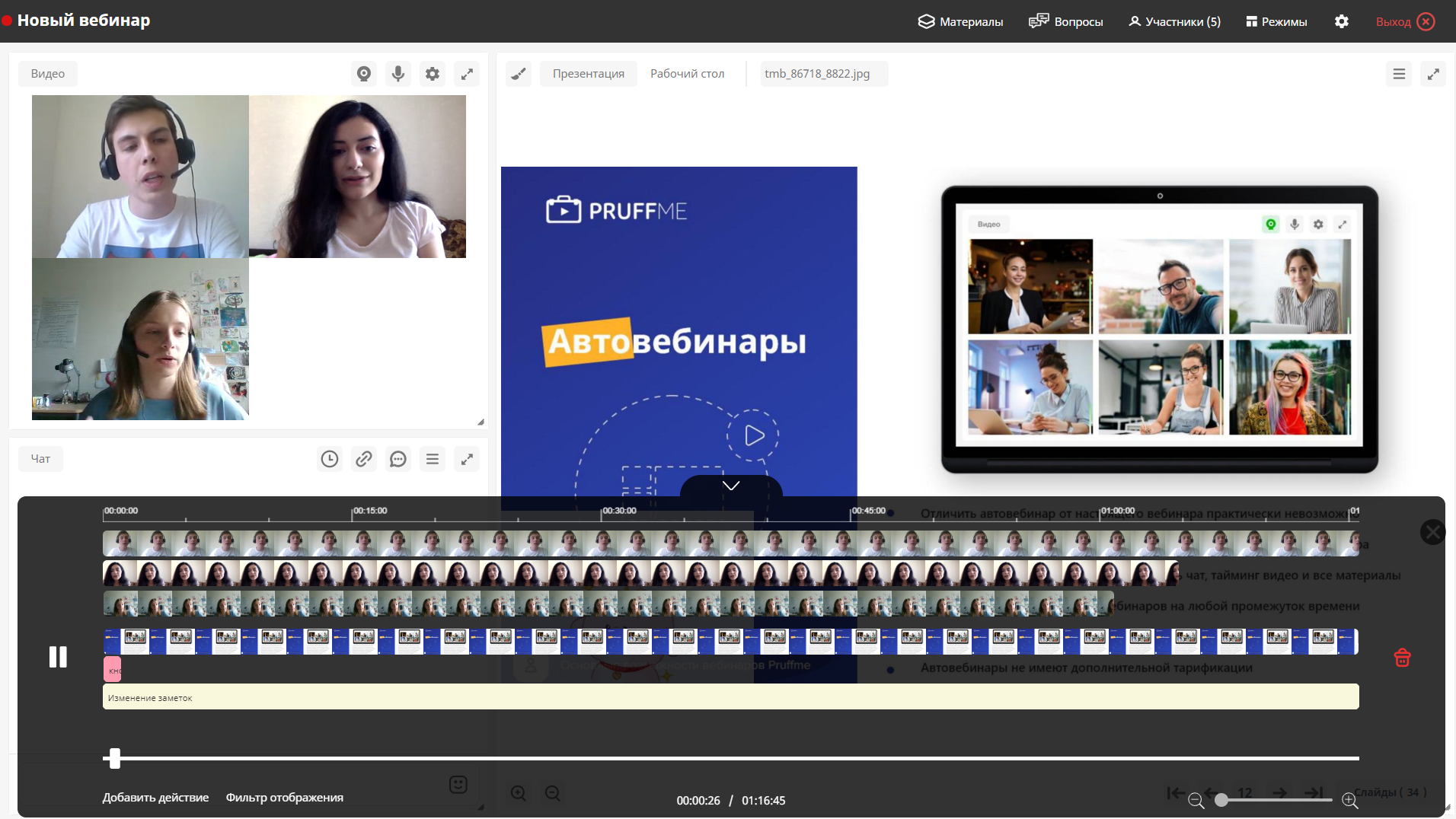
2. Обновление раздела «Мои материалы»
В рамках раздела «Мои материалы» появились тематические подразделы для видеозаписей, благодаря которым Вы гораздо быстрее сможете найти необходимую видеозапись.
Видеозаписи распределяются по следующим подразделам:
— все видео;
— публичные
— загруженные;
— YouTube;
— для автовебинаров;
— вложения.
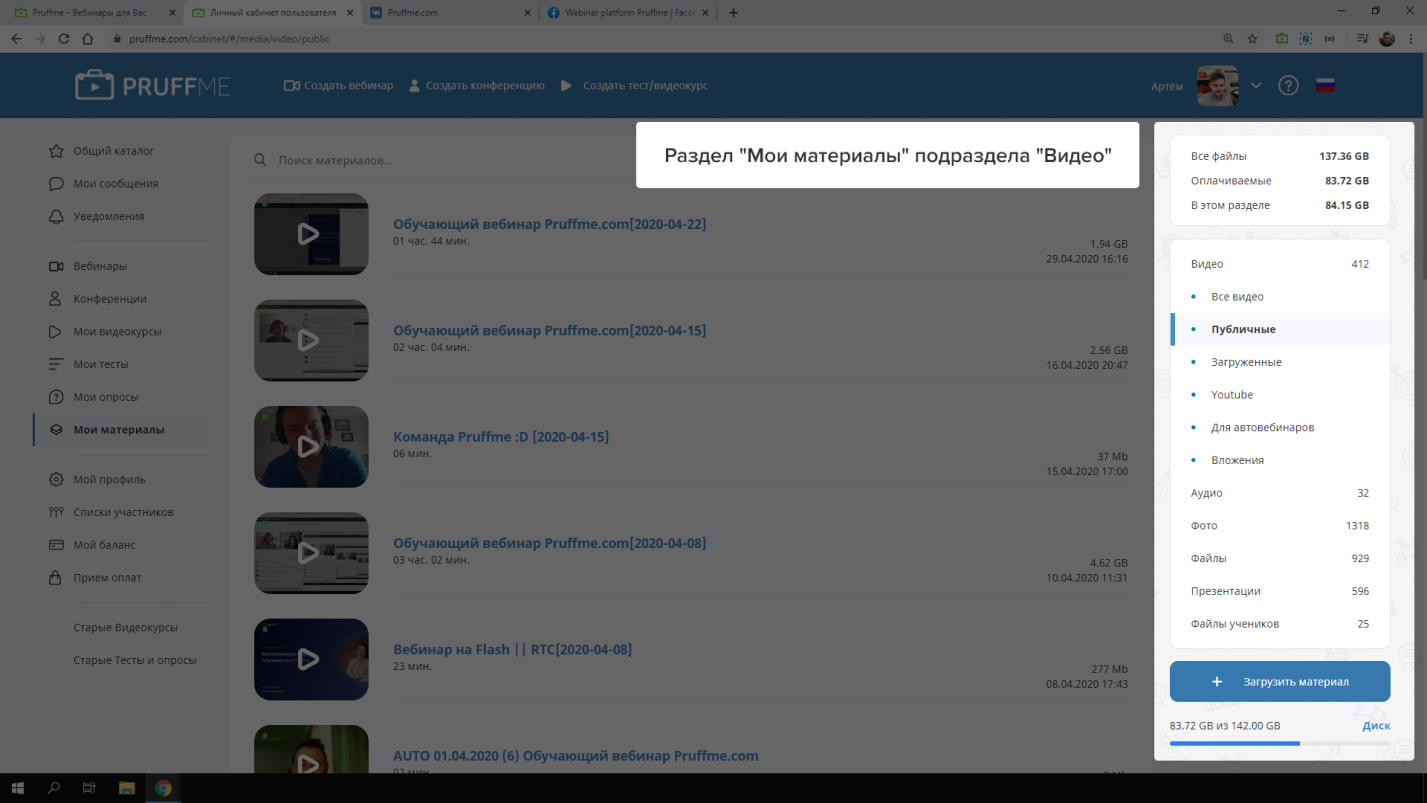
Дополнительные улучшения:
1. Вы можете восстановить файлы, которые случайно удалили из раздела «Мои материалы». Обратите внимание, что восстановить удаленные файлы Вы можете до первого обновления страницы. После обновления восстановление станет недоступно!
2. Теперь Вы можете отследить статус обработки загруженного файла (при успешной обработке рядом с файлом появляется зеленая точка).
3. Приятным дополнением стала возможность удаления записей прошедшего вебинара из раздела «Записи вебинаров» и автовебинаров из раздела «Автовебинары»!
Определения:
Публичные видеозаписи – это те видео, которые Вы формируете по ссылке для публичного просмотра.
Загруженные видеозаписи – это видео в формате mp4, которые Вы добавляли в вебинарную комнату или делились в личных сообщениях.
YouTube видеозаписи – это видео, добавленные по ссылке с видеохостинга YouTube в вебинарную комнату.
Записи автовебинаров — это отдельные файлы видео, которые работают и функционируют для созданных Вами автовебинаров.
Вложения – это видеозаписи, используемые в качестве файлов для скачивания в системе сообщений, в комментариях и заданиях курсов, тестов и опросов.
3. Появление функции «Картинка в картинке» для записей и демонстрации экрана
В видеоплеере Pruffme появился режим «Картинка в картинке» для всех видеозаписей, опубликованных на платформе. Теперь Вы можете смотреть записи вебинаров или трансляцию рабочего стола спикера, находясь одновременно на нескольких страницах сайта и реализуя параллельно разные задачи.
Как включить режим «картинка в картинке» при просмотре записи:
1. Откройте любую запись, опубликованную на Pruffme;
2. Нажмите на иконку прямоугольника, расположенного рядом с изменением качества
видео;
3. Перейдите на любую другую страницу сайта.

Кроме того, Вы можете закрепить видео не только записи прошедшего вебинара, но также и демонстрации рабочего стола спикера. Благодаря этому Вы сможете повторить действия ведущего, например, при создании онлайн-курса.
Как включить режим «картинка в картинке» при демонстрации рабочего стола:
1. Зайдите в вебинарную комнату, где проходит трансляция, и спикер показывает свой рабочий стол через демонстрацию;
2. Нажмите правой кнопкой мыши по области демонстрации рабочего стола и выберите пункт «картинка в картинке»;
3. Перейдите на любую другую страницу сайта.
Обратите внимание, что данная функция доступна в браузерах Google Chrome и Яндекс.
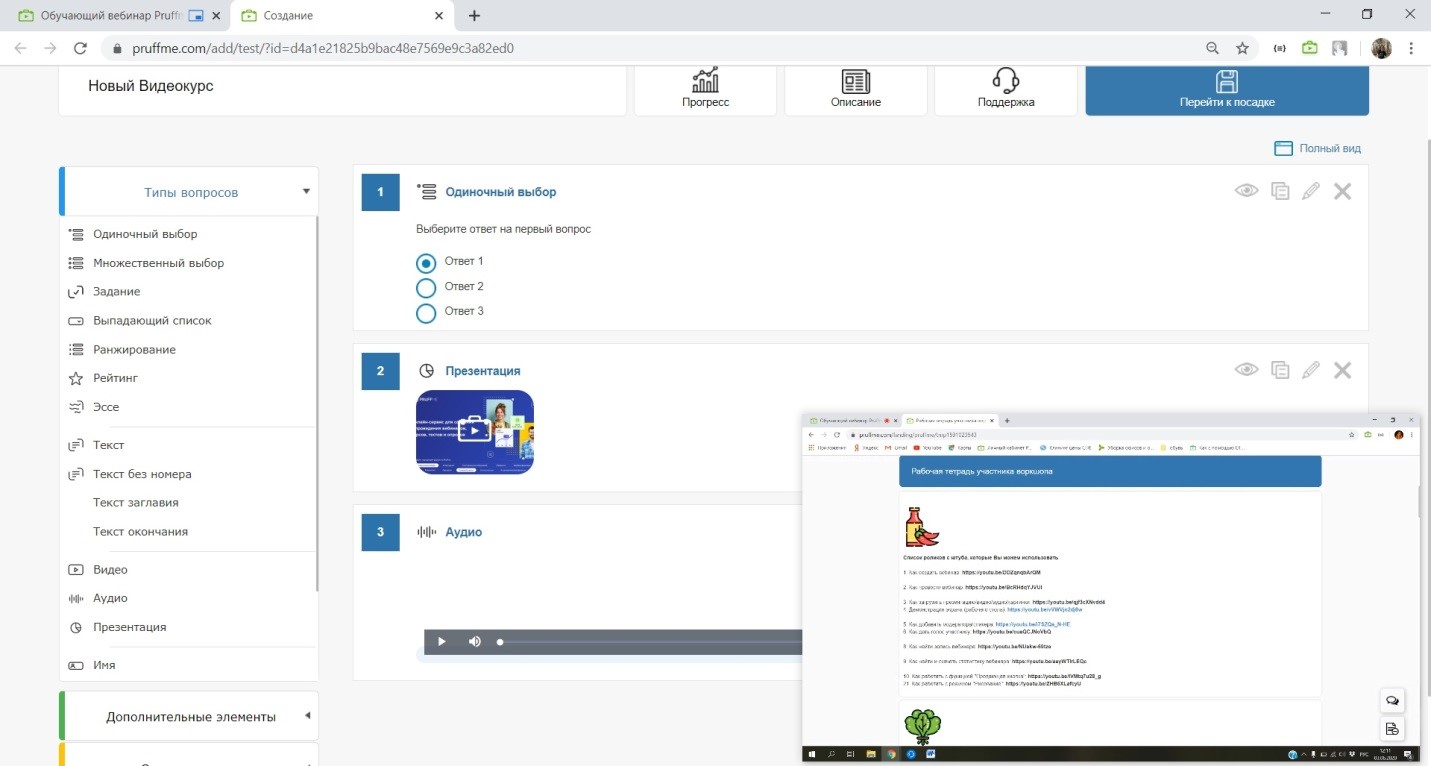
Видео будет оставаться закрепленным в мини-формате до тех пор, пока Вы его не вернёте в прежнее положение или просто закроете. Также маленькое окошко видео в режиме «картинка в картинке» можно перемещать по любой области экрана, зажав левую кнопку мыши.
4. Появление португальской версии сайта
Нашей команде важно, чтобы иностранные пользователи также чувствовали себя комфортно, работая на нашей платформе. Поэтому постепенно мы добавляем новые языки, на которых отображается сайт Pruffme. В последнем обновлении мы добавили португальский язык, который теперь доступен для наших иностранных спикеров и участников.
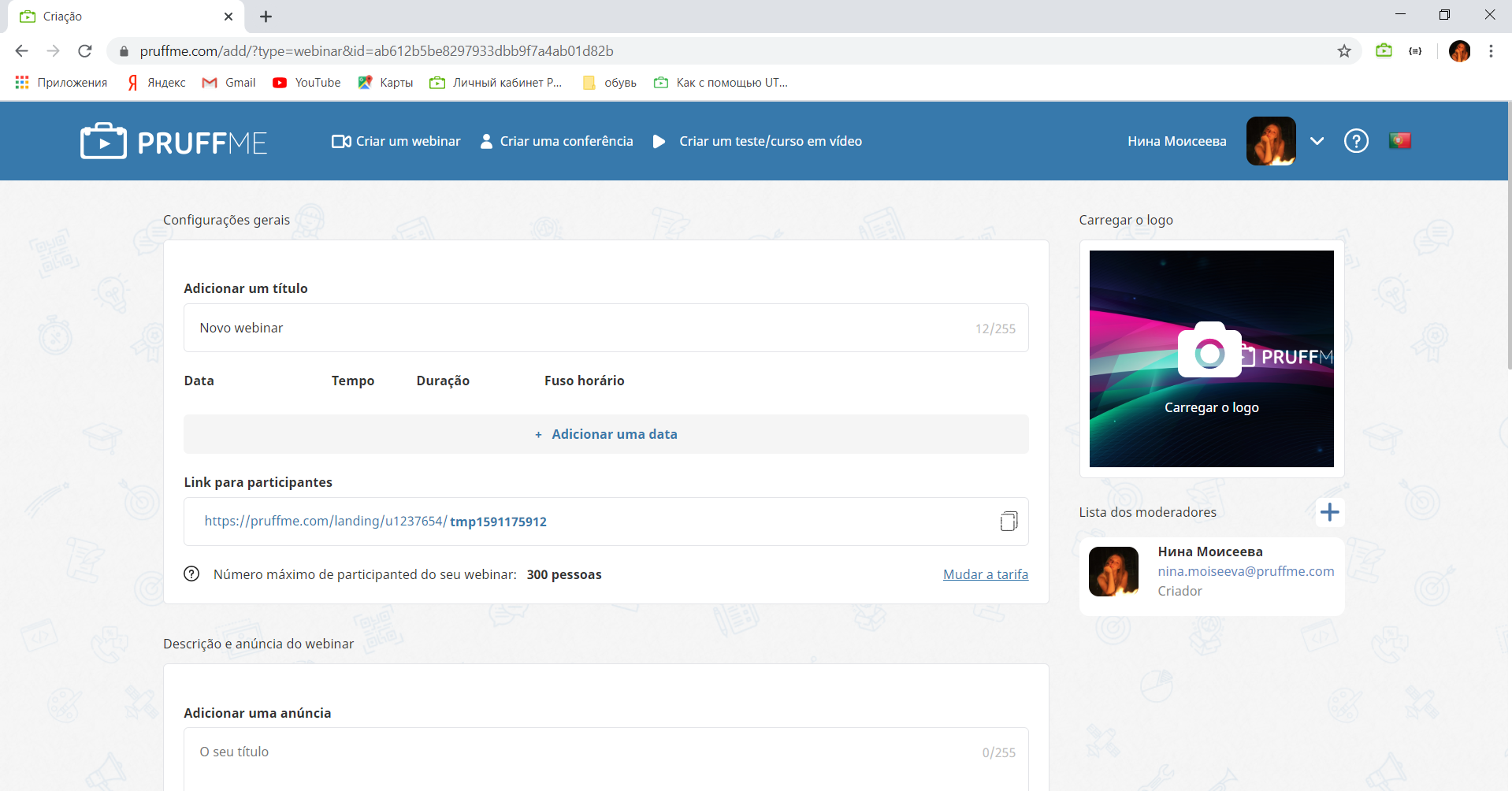
Более подробно читайте в наших статьях:
1. Интерактивный редактор автовебинаров
2. Обновление раздела «Мои материалы»
3. Режим «Картинка в картинке» для видеозаписей
Благодарим Вас за уделённое время!
Наша команда открыта к любым предложениям, идеям и комментариям (пускай даже самым нереалистичным, как может показаться, на первый взгляд)! Ваши смелые идеи и новаторские решения могут стать частью общего развития, цель которого — сделать такую образовательную платформу, в которой люди получали бы истинное удовольствие и восторг от онлайн-обучения и коммуникации!
Хотите персональный бонус?
Если Вы нуждаетесь в персональной консультации и/или бонусе, то нажмите на кнопку «Получить бонус!» или «Получить консультацию», заполните данные о себе, и наш специалист свяжется с Вами в течение 24 часов, чтобы более детально согласовать условия предоставления персонального бонуса.
Если Вам удобнее поделиться своими пожеланиями и идеями в устной форме, то мы всегда на связи с 09:00 до 21:00 в Скайпе: pruffme.support — смело пишите/звоните в любое удобное для Вас время! Будем рады Вас услышать
С уважением,
Ваша команда Pruffme!
Почта: support@pruffme.com
Skype: pruffme.support
Телефон: +7 (812) 309-97-72 || +7 (800) 777-09-14